С форматированием жесткого диска на Windows сталкивается каждый. Хотя бы в том случае, когда устанавливает ОС. Есть 5 способов, как отформатировать жесткий диск на Windows.
Чтобы отформатировать жесткий диск на Windows вам не потребуется скачивать дополнительные утилиты. Компания Microsoft предусмотрительно добавила во все современные версии Windows функцию, благодаря которой вы сможете отформатировать жесткий диск. Но даже базовая функция форматироваться имеет несколько разновидностей. Поэтому важно разбираться в вопросе, как отформатировать жесткий диск или флешку.
Форматирование жестких дисков на Windows
Отформатировать жесткий диск на Windows можно при помощи стандартного функционала. Для этого у вас есть сразу несколько способов:
- Форматирование из Проводника;
- Форматирование из «Управление дисками»;
- Форматирование из командной строки;
Самый простой и самый популярный способ – форматирование из Проводника. Для этого вам нужно зайти в проводник и на нужном диске щелкнуть правой кнопкой. В открывшемся окне выбрать пункт «Форматировать» и вы окажетесь в следующем разделе:
Этот способ самый простой, но при этом и наименее функциональный. Все, что вы можете выбрать – название тома, файловая система и быстрое/полное форматирование.
Второй способ связан с панелью управления и разделом «Управление дисками». Этот способ предлагает больше настроек, а также идеален в случае, если у вас есть план разбить диск на несколько дисков. Чтобы долго не искать этот раздел, мы предлагаем вам воспользоваться командой «diskmgmt.msc», которую вы введете в окне после комбинации клавиш WIN+R. В этом случае система автоматически откроет панель управления дисками, и вы сможете отформатировать диск также, по клику правой кнопки. Также вы сможете разбить раздел или просто узнать подробную информацию.
Форматирование диска из командной строки – это метод для профессионалов. Для начала вам нужно вызвать саму командную строку. Затем в разделе diskpart вам необходимо задать команду format. Если вы хотите провести настройки, то вам нужно знать дополнительные команды. Они также зашифрованы. Например, для быстрого форматирования вы должны использовать команду QUICK. Если вы ее не используете, то будет проведено обычное форматирование. Также командная строка поддерживает и другие команды.
Четвертый способ связан с установкой ОС. При первоначальной установке, Windows спрашивает, хотите ли вы удалить данные с диска и отформатировать его. Это тоже разновидность форматирования. В данном случае лучше всегда выбирать полное форматирование, иначе в будущем могут возникнуть проблемы при работе на Windows.
Альтернативные способы
Если первые 4 способа вам не подошли, то есть еще и 5-ый способ. Вы можете скачать дополнительное ПО, которое позволит вам очистить диск, т.е. отформатировать его. Этот способ хорош тем пользователям, кто вообще не разбираются в ПК. Мы считаем, что отформатировать диск на Windows можно и штатными возможностями, не прибегая к помощи стороннего ПО.
Форматирование HDD, SSD и флешек различного формата по своей сути отличается. Например, SSD диски нельзя форматировать в «Полном» режиме. Если вы устанавливаете все обновления на свою ОС, то вам не придется самостоятельно разбираться во всех тонкостях. Но иногда в тонкостях разбираться все же приходится. Например, если вы хотите, но не можете отформатировать диск из-за ошибки Windows. Что делать в этом случае читайте в статье по этой ссылке.
https://luckystreak3.com/strategy/ https://sensiblematch.com/blog/wp-login.php marrage:marrage dashboard G0 B0 игровой автомат Lucky Streak 3



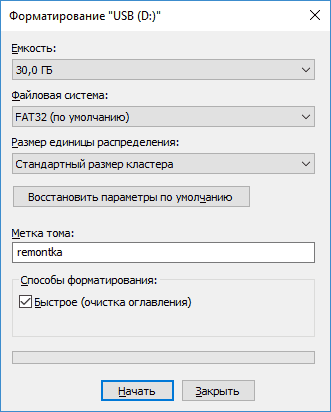
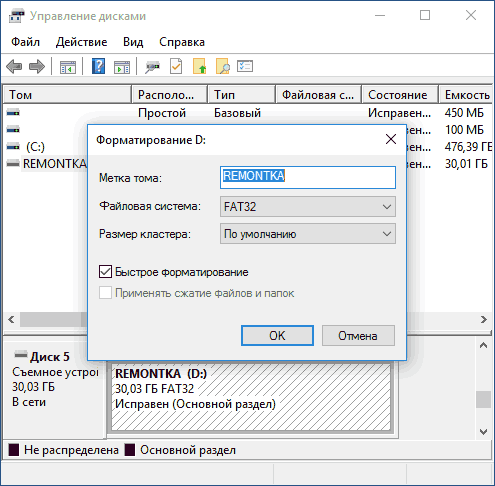
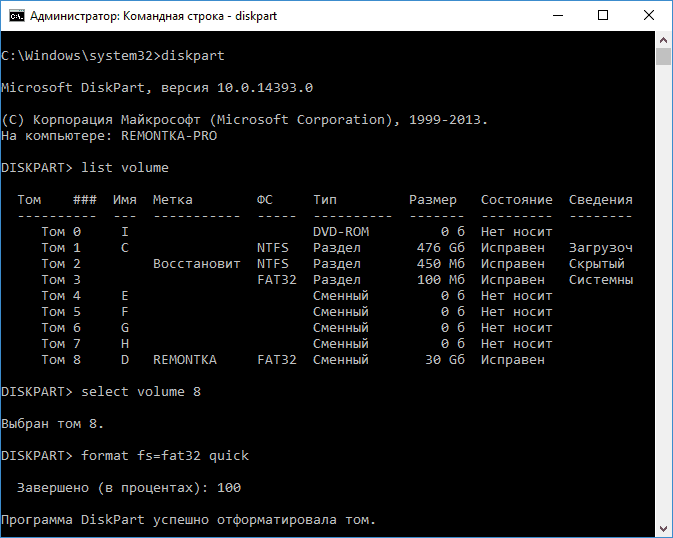












Оставьте первый комментарий!